المحتويات
لبدء اجتماع افتراضي، اختر "الاجتماعات الافتراضية" من الصفحة الرئيسية ثم انقر "أضف غرفة اجتماعات جديدة" لإضافة اجتماع جديد.
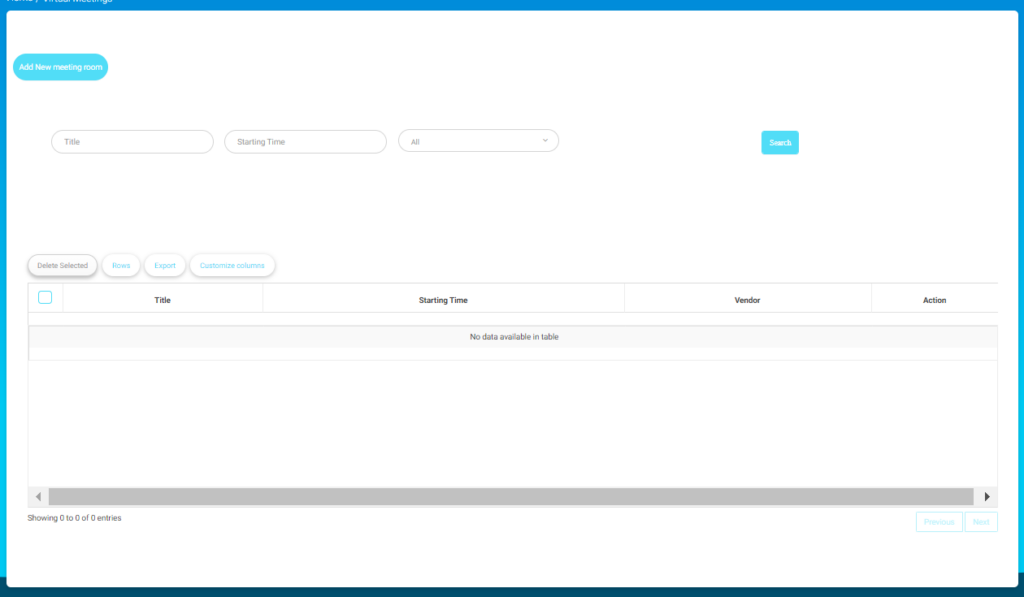
ستوجهك الخطوات التالية خلال إضافة غرف الاجتماعات والبحث عنها وإدارتها باستخدام شاشة الاجتماعات الافتراضية.
- انقر على زر إضافة غرفة اجتماعات جديدة لإنشاء غرفة اجتماعات جديدة.
- استخدم عوامل التصفية للبحث للعثور على غرف اجتماعات معينة:
- أدخل عنوان غرفة الاجتماعات.
- أدخل وقت بدء الاجتماع.
- استخدم القائمة المنسدلة الكل للتصفية حسب معايير إضافية. انقر على بحث لتطبيق عوامل التصفية وعرض نتائج البحث في الجدول أدناه.
- قم بإدارة غرف الاجتماعات باستخدام خيارات الجدول:
- حذف المحدد: اختر الغرف من الجدول وانقر على هذا الزر لحذفها.
- الصفوف: قم بتعديل عدد الصفوف المعروضة.
- تصدير: قم بتصدير بيانات الجدول إلى ملف.
- تخصيص الأعمدة: قم بتعديل الأعمدة المعروضة في الجدول.
إضافة غرفة اجتماعات جديدة #
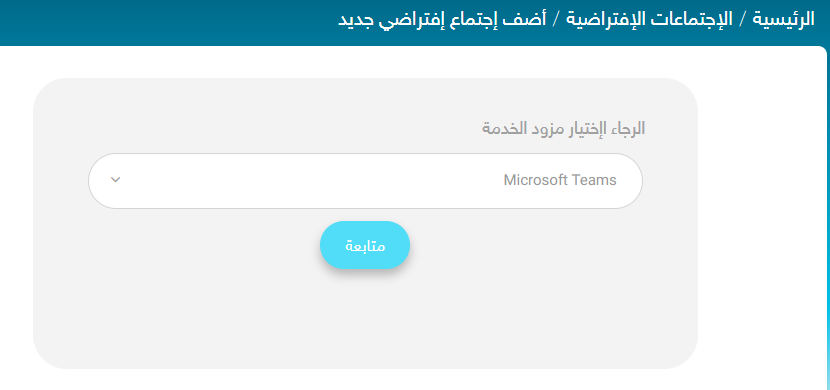
- انقر على زر إضافة غرفة اجتماعات جديدة لإنشاء غرفة اجتماعات جديدة.
- انقر على القائمة المنسدلة لاختيار مزود الخدمة.




